Cách đổi tên Zalo trên điện thoại luôn nhận được nhiều lượt tìm kiếm bởi những người dùng mạng xã hội. Thấu hiểu được điều đó, bài viết này sẽ hướng dẫn cho các bạn cách thực hiện đơn giản và chi tiết nhất. Đừng vội lướt qua nếu không muốn bỏ lỡ những thông tin liên quan đến việc đổi tên Zalo nhé!
Nội dung
Vì sao cần biết cách đổi tên Zalo trên điện thoại?
Việc đặt tên cho tài khoản Zalo không chỉ dựa theo sở thích mà còn phụ thuộc vào tính chất công việc. Vì vậy, biết cách đổi tên Zalo trên điện thoại thật sự rất cần thiết và mang đến nhiều tiện ích sau:
- Tạo nên điều mới mẻ cho bản thân, tránh gây sự nhàm chán.
- Chấp thuận theo yêu cầu của giáo viên ở trường hoặc nội quy công ty đang làm.
- Thể hiện chuyên môn mới của bản thân khi tính chất công việc thay đổi.
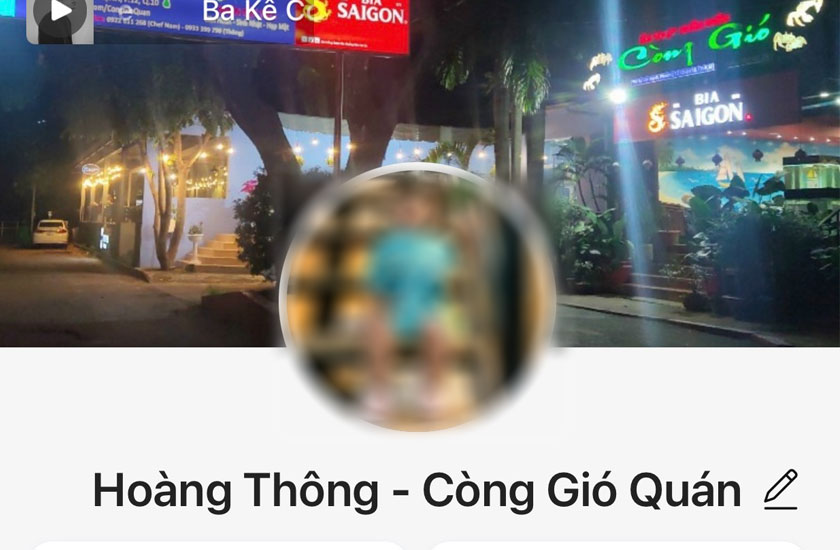
- Giúp bạn bè, người thân dễ dàng tìm kiếm qua tên gọi thân thuộc.
- Đổi tên biệt danh sang tên thật để tăng bảo mật tài khoản tốt hơn.
Hướng dẫn đổi tên Zalo trên điện thoại đơn giản
Tùy vào hệ điều hành điện thoại bạn đang xài, hãy chọn 1 trong 2 cách dưới đây để thực hiện việc đổi tên Zalo.
Trên iOS
Đối với iOS, đây là hệ điều hành phổ biến của điện thoại iPhone. Bạn có thể làm theo các bước sau khi cần đổi tên Zalo:
- Bước 1: Mở ứng dụng Zalo và nhấp vào mục Cá nhân ở góc phải phía dưới.
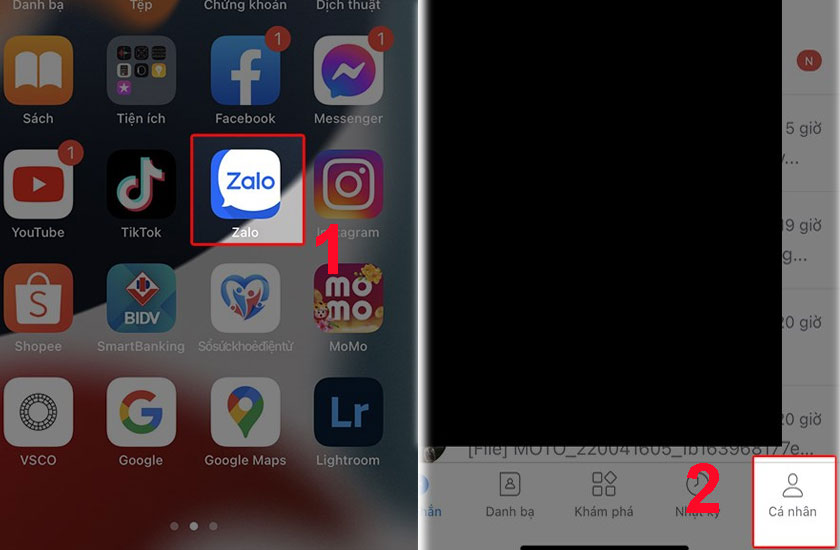
- Bước 2: Nhấn vào Trang cá nhân, sau đó click chọn ký hiệu 3 chấm ở góc phải phía trên.
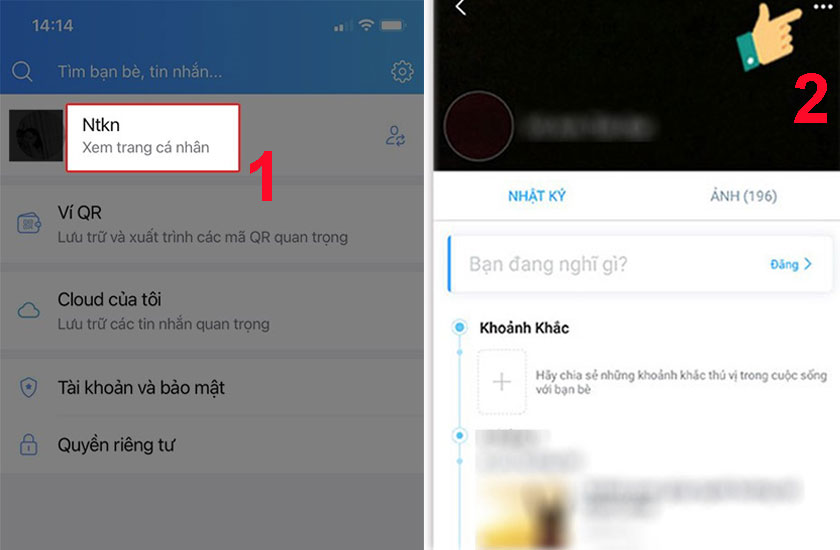
- Bước 3: Chọn vào mục Thông tin rồi ấn Chỉnh sửa.
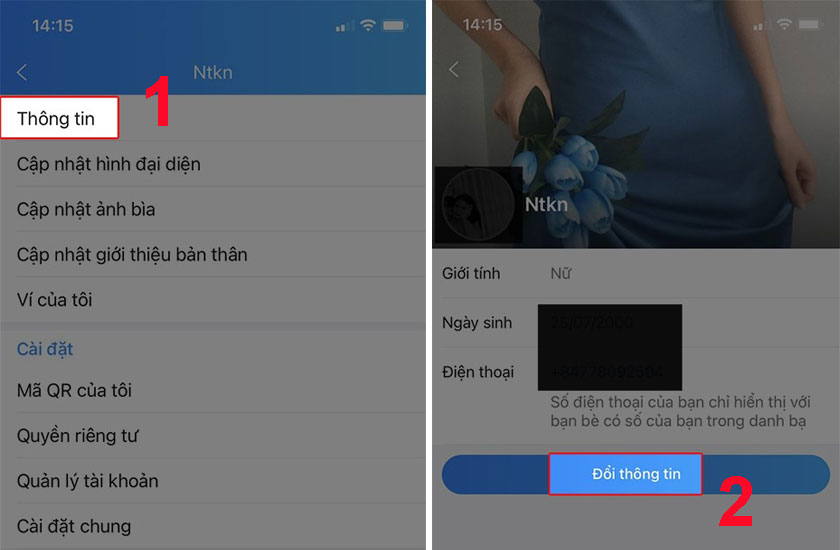
- Bước 4: Tại vị trí Tên Zalo đang dùng, bạn chọn biểu tượng chỉnh sửa rồi điền tên mới vào.
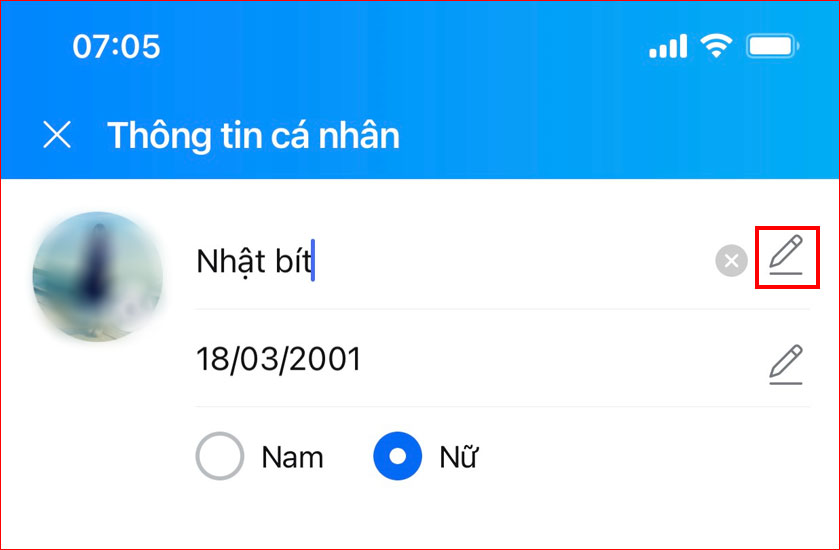
- Bước 5: Ấn nút Lưu lại tên Zalo mới.
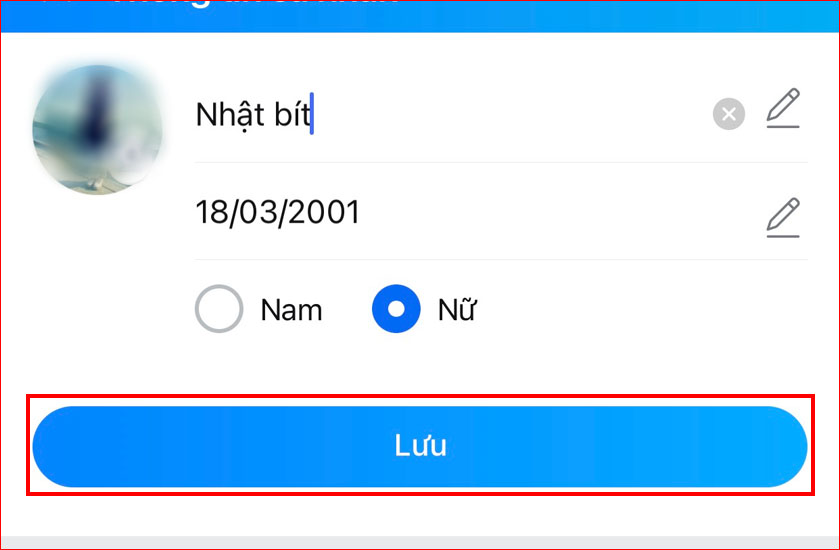
Vậy là bạn đã đổi tên Zalo thành công trên điện thoại có hệ điều hành iOS.
Trên Android
Ngoài iPhone thì hầu hết các dòng điện thoại thông minh khác đều sử dụng hệ điều hành Android. Cách đổi tên Zalo trên điện thoại Android cũng tương tự như trên điện thoại iOS. Chi tiết các bước thực hiện như sau:
- Bước 1: Mở Zalo và chọn vào biểu tượng Cá nhân ở góc phải phía dưới màn hình.
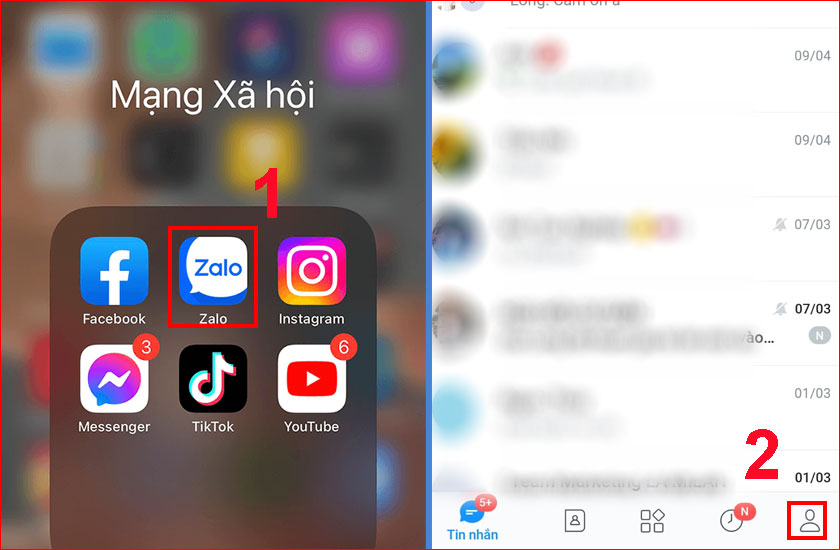
- Bước 2: Nhấp vào Trang cá nhân và click chọn ký hiệu 3 chấm ở góc phải phía trên màn hình.
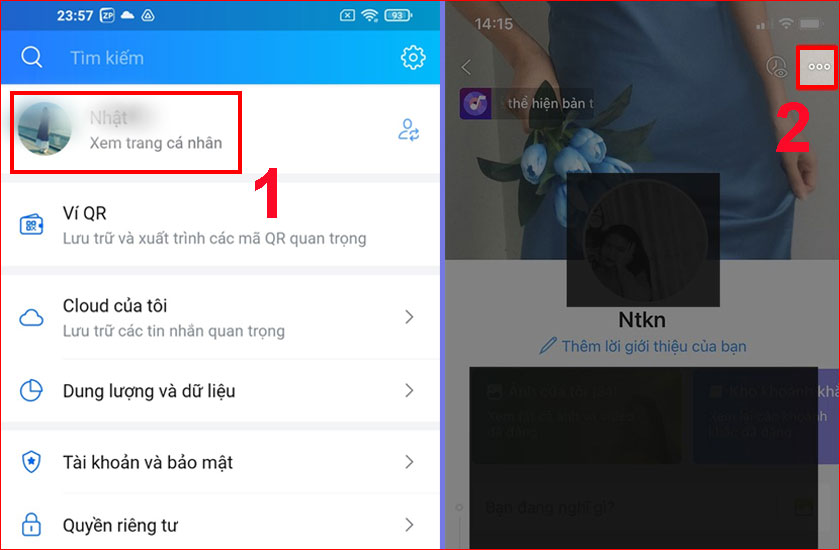
- Bước 3: Chọn Thông tin rồi click vào Chỉnh sửa.
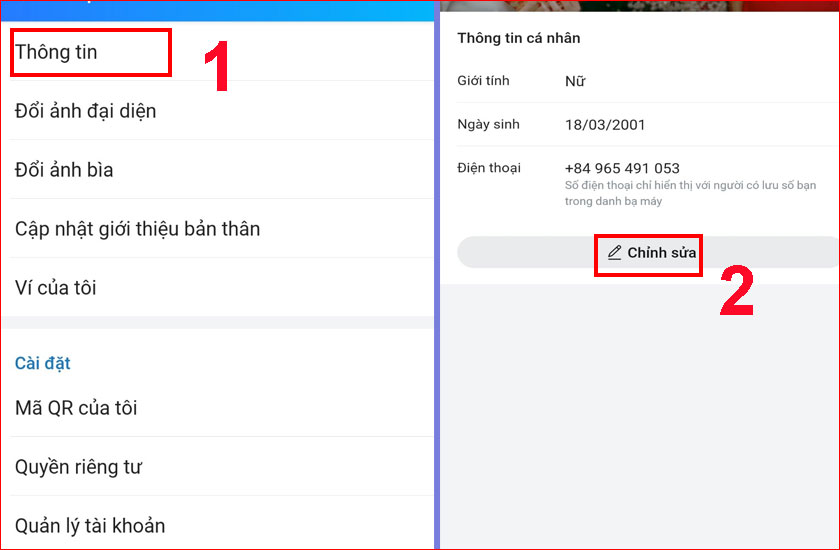
- Bước 4: Tại Tên Zalo đang dùng, bạn chọn ký hiệu chỉnh sửa bên cạnh hoặc nhấp tay 2 lần vào tên.
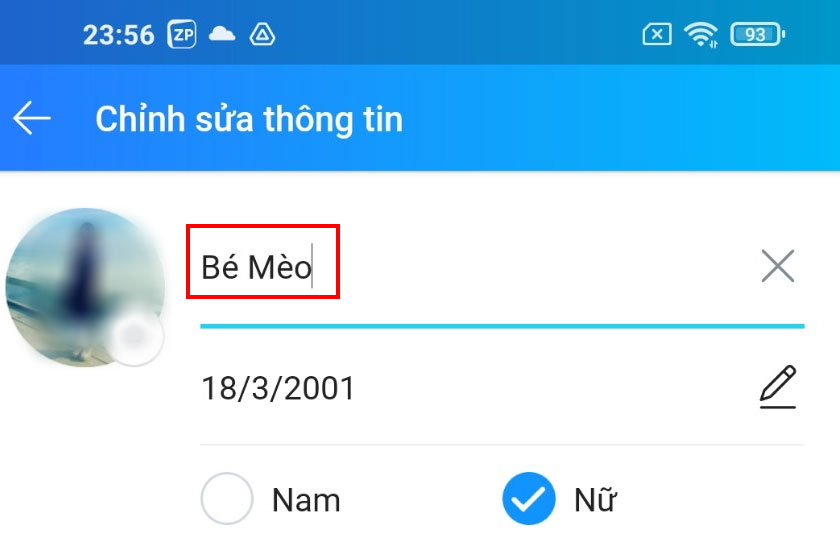
- Bước 5: Chọn Lưu để cập nhật tên Zalo mới.
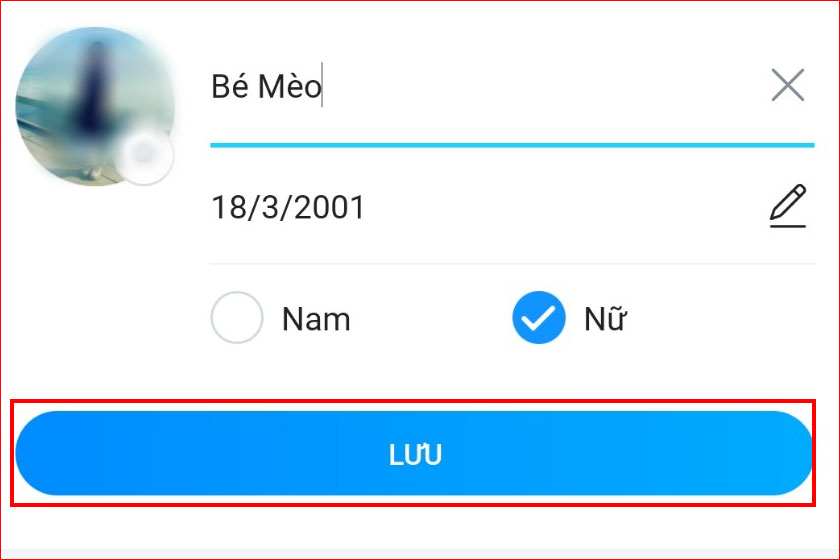
Chỉ với 5 bước thực hiện đơn giản, bạn đã đổi thành công tên Zalo mới trên điện thoại Android.
Một vài thắc mắc liên quan đến việc đổi tên trên Zalo
Ngoài việc hướng dẫn cách thực hiện, bài viết này cũng sẽ giải đáp những thắc mắc liên quan đến việc đổi tên Zalo. Bạn có thể tham khảo dưới đây:
- Đổi tên Zalo có chia sẻ lên bảng tin được không?
Việc đổi tên Zalo mới hoàn toàn không thể hiển thị trên bảng tin.
- Tên trên Zalo giới hạn ký tự là bao nhiêu? Có được chứa ký tự đặc biệt không?
Hiện nay, bạn có thể đặt tên Zalo với tối đa 40 ký tự. Để cải thiện độ bảo mật, hiện tại tên Zalo không được phép chứa ký tự đặc biệt. Ngoài ra, những từ ngữ mang tính nhạy cảm, kinh dị, phân biệt chủng tộc và tạo thù hằn cũng không được sử dụng.
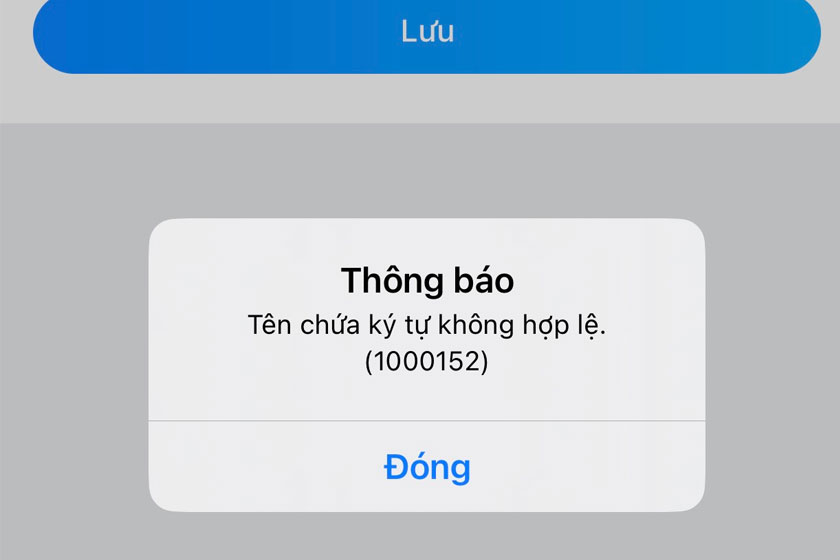
- Bao lâu thì được đổi tên Zalo 1 lần?
Trái ngược với nền tảng Facebook, Zalo hoàn toàn không giới hạn số lần và thời gian thay đổi tên mới. Vì vậy, bạn không phải lo về vấn đề đổi tên thường xuyên theo giáo viên dạy học hoặc khi đổi môi trường làm việc mới.
Biết cách đổi tên Zalo trên điện thoại là một việc cần thiết để đáp ứng tốt nhu cầu dùng Zalo hiệu quả. Qua hướng dẫn chi tiết về các bước thực hiện nêu trên, hy vọng mọi người đã cập nhật tên mới thành công. Nếu thấy nội dung bài viết hay, hãy chia sẻ rộng rãi đến nhiều người để ai cũng biết về tính năng này nhé!


























